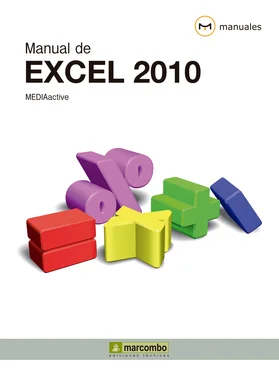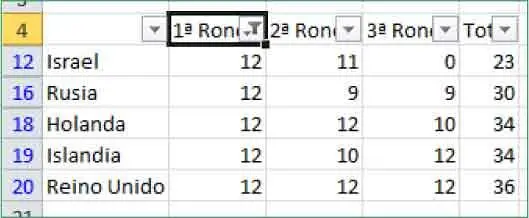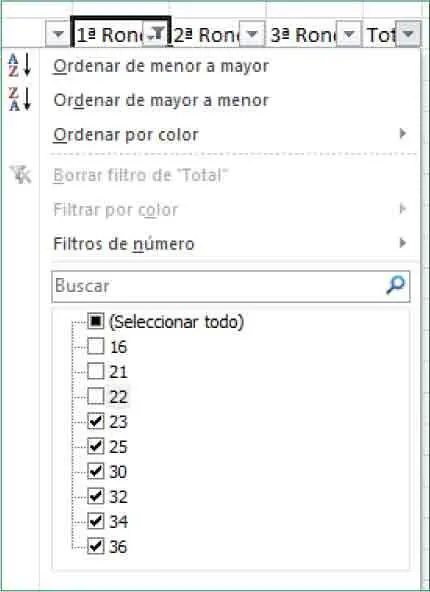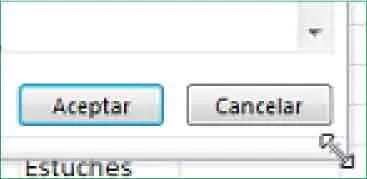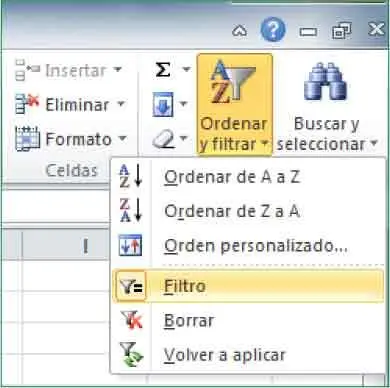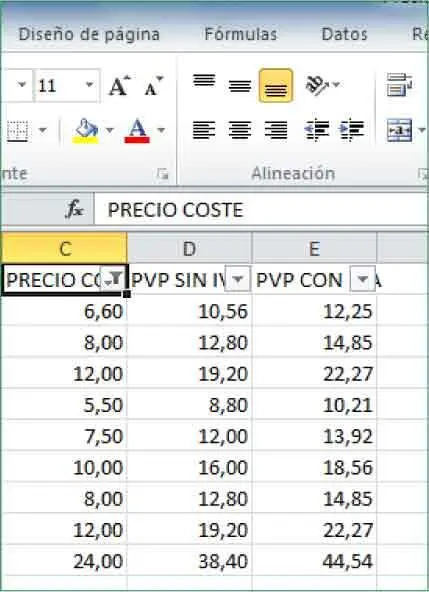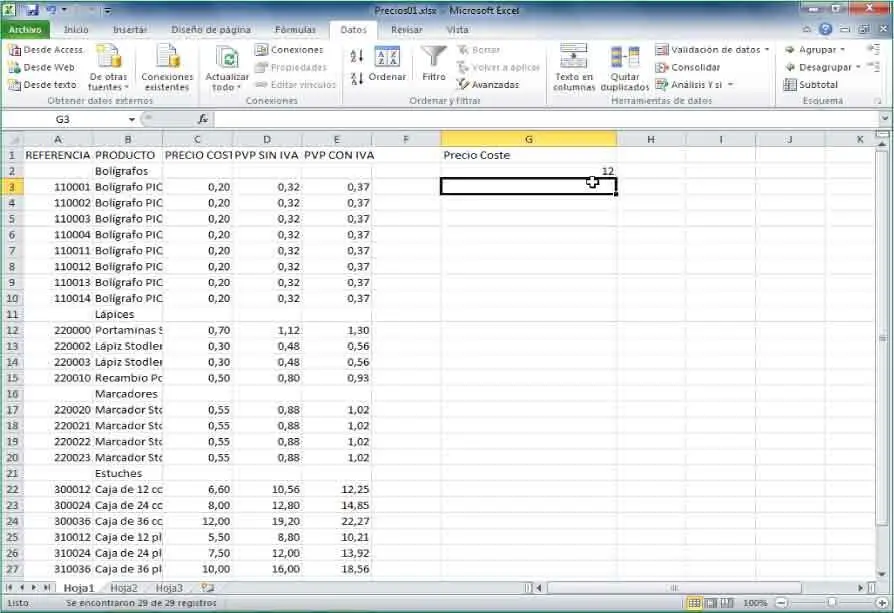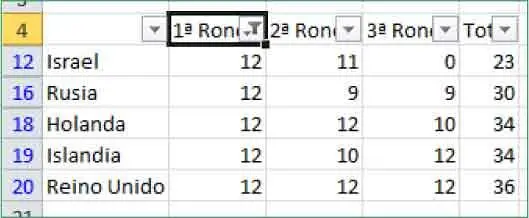


6Veamos a continuación el modo de combinar dos criterios de filtro. Pulse nuevamente el botón de flecha de la celda B4y, en el menú de autofiltro, desactive las puntuaciones 2, 3, 4y 5pulsando en sus casillas de verificación. ( 6)


7Pulse el botón Aceptar.
8Ahora sólo se muestran los países que obtuvieron más de 5 puntos en la primera ronda. Abra el filtro de la columna Total,desactive las puntuaciones 16, 21y 22y pulse el botón Aceptar. ( 7)

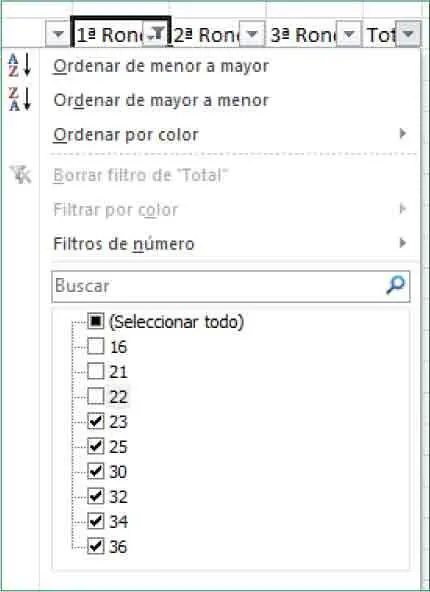
9La lista se reduce más aún. Una vez hemos conocido el sencillo funcionamiento de la función Filtro,la utilizaremos en nuestro libro Precios01.xlsx.Deshabilite el filtrado de celdas pulsando el botón Filtrodel grupo de herramientas Ordenar y filtrary abra el libro Precios01.xlsx.
RECUERDE
Puede hacer que el menú Autofiltro sea más ancho o más largo arrastrando el controladorque aparece en su margen inferior.
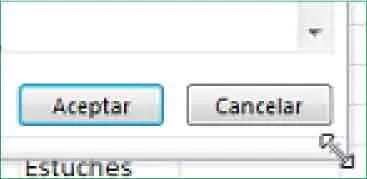
10Como ve, al libro que hemos ido creando a lo largo de estas lecciones le hemos añadido algunos productos más con sus correspondientes precios. Imagine que desea filtrar el listado de manera que sólo se muestren aquellos productos cuyo precio de coste es igual o superior a 5 euros. Haga clic en la celda C1, que contiene el encabezado Precio Coste.
11Esta vez aplicaremos el filtro desde la ficha Iniciode la Cinta de opciones.Actívela pulsando en su pestaña, pulse el botón Ordenar y filtrardel grupo de herramientas Modificary elija la opción Filtro. ( 8)

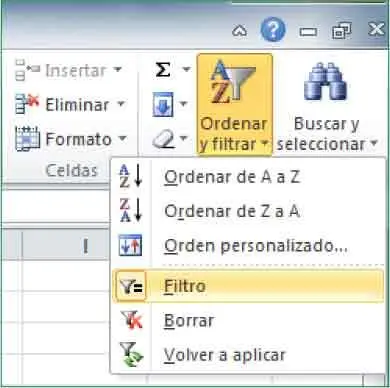
12Aparecen así los iconos de filtro en cada una de las cabeceras de columna. Pulse el botón de flecha de la celda C1,haga clic en la opción Filtros de númeroy elija Mayor o igual que.
13Nuevamente accedemos al cuadro Autofiltro personalizado.En el campo de texto de la primera condición, escriba el valor 5y pulse el botón Aceptar.
14¡Correcto! El listado muestra ahora únicamente aquellos artículos cuyo precio de coste es igual o superior a 5 euros. Lógicamente, las columnas que muestran los precios de venta también muestran valores superiores a ése. ( 9)Puede imaginar la enorme utilidad de la función de filtrado de Excel cuando se trabaja con listas de datos extensas y se desea localizar con rapidez valores concretos. Para deshabilitar el filtro y dar por acabado este ejercicio, pulse nuevamente el botón Ordenar y filtrary haga clic en el comando Filtro.

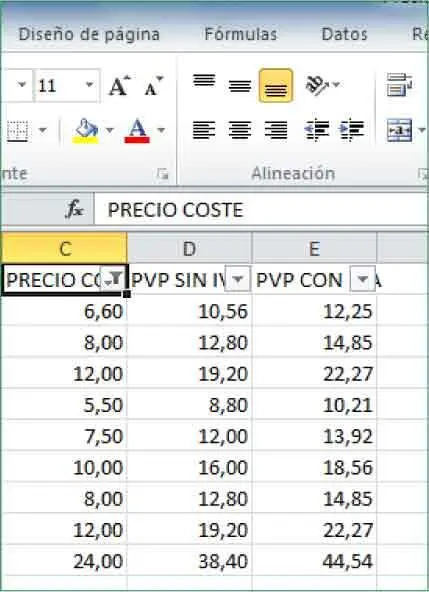
Cuando el listado que vaya a filtrar sean muy extenso y contenga mucho valores distintos, utilice el cuadro de búsquedade la función Autofiltro para localizar en el panel los que le interesan.
Lección 24. Filtros avanzados
La herramienta Autofiltro se complementa con la función denominada Filtro avanzado. A diferencia de la primera, la herramienta Filtro avanzado sólo se encuentra en la ficha Datos de la Cinta de opciones. Para ejecutar un filtro avanzado, debemos construir una pequeña tabla paralela, denominada Rango de criterios, que contenga los rótulos de las categorías y los criterios. Al seleccionar este rango, el programa interpreta como criterios de filtro las palabras situadas debajo de cada categoría. Si no se especifica lo contrario, el filtro se aplica a la totalidad de la tabla, sin necesidad de seleccionarla. En el cuadro de diálogo Filtro avanzado, disponemos también de la posibilidad de copiar el resultado de la operación en otro punto de la hoja o del libro.
1Seguimos trabajando con el libro de ejemplo Precios.xlsx.Para trabajar con filtros avanzados, lo primero que haremos será introducir el rótulo de la categoría y el criterio de filtrado que queremos establecer como rango de criterios. Haga clic en la celda G1,escriba el término Precio Costey pulse la tecla Retorno.
2En la celda G2,ahora seleccionada, inserte la cifra 12y vuelva a pulsar la tecla Retorno.
3Con este criterio filtraremos el contenido del libro de manera que sólo se muestren los productos con un precio de coste de 12 euros. Ahora debemos seleccionar alguna de las celdas de la tabla original. De este modo, el programa interpretará automáticamente que el rango de la lista a partir del cual se realiza el filtro avanzado es la tabla en cuestión. Haga clic en la celda C3.
4Sitúese en la ficha Datosde la Cinta de opciones ( 1)y pulse en el botón Avanzadasdel grupo de herramientas Ordenar y filtrar. ( 2)

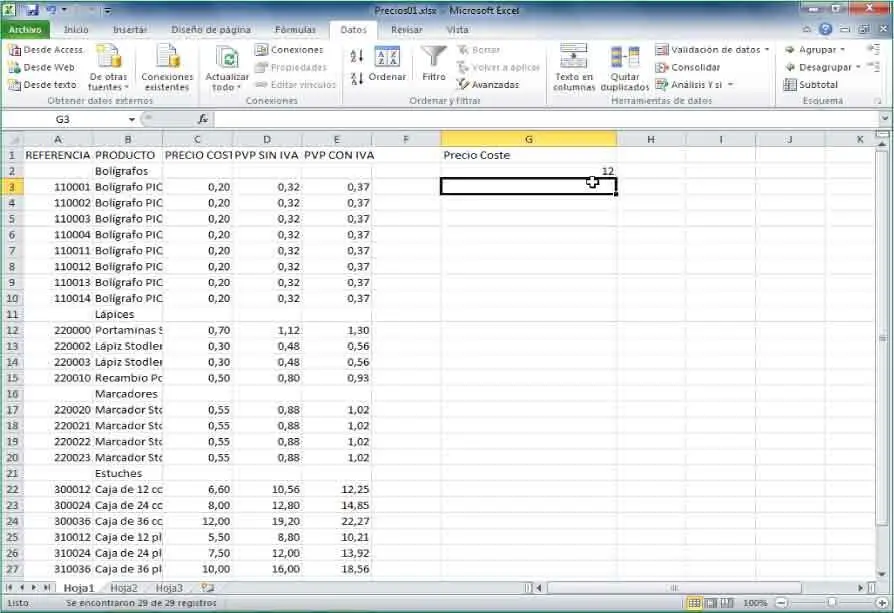


5Se abre el cuadro Filtro avanzado,que muestra unos valores predeterminados. Como ve, el rango que se debe filtrar tomado por el programa por defecto comprende toda la tabla. Sólo nos falta establecer el rango de criterios. Haga clic dentro del campo Rango de criterios. ( 3)
Читать дальше